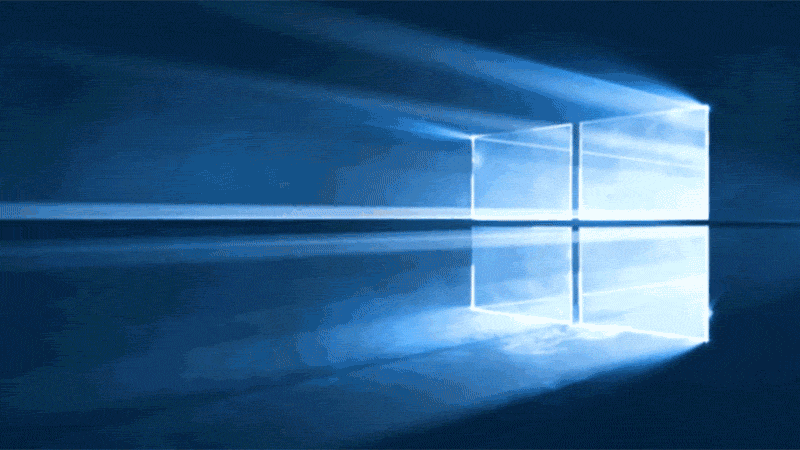
Windowsのバージョンが昨年7月29日に最新版のWindows10がリリースされました。
その頃は、まだまだバグなどの不具合が多くWindows7やWindows8(8.1)からアップグレードする方は少なかったと思います。
しかし、
昨年の11月にWindows10がth1511としてメジャーバージョンアップ(実質上以前までのWindowsOSのService Pack(サービスパック)のようなもの)してからは、
それまでのWindows10の不具合やバグはそれまでに比べて断然少なくなりました。
そこで、
私も昨年末にWindows10にアップグレードしました。
(アップグレードとバージョンアップは正確には違うようです。)
Windows10にアップグレードしたばかりの時は、「すべてのプログラム」の中にスタートアップという項目がありました。
Windows7まではスタートアップという項目がありましたが、
Windows10からは本当は廃止されていたようですがあったのです。
そこで、
初めは普通にこれまでにスタートアップに登録していたパソコンの起動(WindowsOSの起動)と同時に実行されるアプリケーションのショートカットを右クリックにてフォルダに登録していました。
しかし、
数週間後に「すべてのプログラム」を見ても「スタートアップ」の項目がありません…。
頭の中はクエスチョンマークだらけになりました(^-^;
こういうのがWindows10の不具合やバグなんだろうなぁなんて思っていました。
まぁ、しかしそれまでとおおよそ同じフォルダ位置にあるだろうと思い隠しフォルダが表示されるように設定して探しました。
見事的中!!
スタートアップフォルダは以下の2箇所にあります。
- C:ProgramDataMicrosoftWindowsStart MenuProgramsStartUp
- C:Usersユーザ名AppDataRoamingMicrosoftWindowsStart MenuProgramsStartup
上のスタートアップフォルダは、
すべてのユーザーがパソコンを起動した時に実行されます。
その中身はこんな感じです。
下側のスタートアップフォルダは、
該当ユーザー名の場合のみパソコン起動時に実行されます。
その中身はこんな感じです。
私の場合は、
自分しか使わないパソコンなので上記のフォルダ場所にショートカットを登録しています。
家族など複数人で同じパソコンを使用する際は、
下側のユーザー名のスタートアップフォルダ内に登録すると良いと思います。
スタートアップの登録方法の具体的な方法です。
登録方法には以下の3つの方法があります。
- スタートアップフォルダで登録
- レジストリで登録
- グループポリシで登録
ですが、
特に3種類も記載する必要はないので(すべて同じなので)一番安全な方法で簡単な方法のみ記載します。
それは上記に記したフォルダ内に登録する方法です。
まずは、Windows10において隠しフォルダの表示設定を以下のように変更します。
どこでも良いのでフォルダを開きます。
- 次に、1の「表示」部分をクリックすると上記のようになります。
- その後、2の部分の「隠しフォルダ」という部分にチェックを入れます。
すると、Windows自体がユーザーが下手にイジらないように隠しているフォルダも表示されるようになります。
その後、
- 上記の「すべてのユーザー」がパソコンを起動した時に実行される場所か、
- 「該当ユーザー名のみ」がパソコンを起動した時に実行される場所かのどちらか好きな方に、
起動時に同時に実行したいフリーソフトなどのアプリケーションのショートカットをフォルダ内に入れます。
これだけで、
次回パソコン起動時に右下のタスクバーを見ると既にスタートアップフォルダ内に登録したフリーソフトなどのアプリケーションが実行されています。
常に、実行しておきたい場合には、
とても便利です。
どちらか好きな方のフォルダのみでも良いのですが、
両方に登録することで「すべてのユーザー」でも「該当ユーザー名」のみでも、
どちらでもパソコン起動時にスタートアップフォルダ内に登録したフリーソフトなどのアプリケーションが実行されます。
どちらでも、
大丈夫なので好きな方法(方)にてスタートアップ登録するとわざわざパソコン起動時にダブルクリックなどで実行する手間が省けます。
便利なので是非試してみてください。
あなたにおすすめ
関連記事
-

-
ナビテレビが見れなくなった時ICカードが正常に動作しませんでした対処方法
本日ではなく昨日になってしまいますが、それまでカーナビで地デジ対応のナビで突然エンジンをかけなおしたら・・・・・・。 「ICカードが正常に動作しませんでした。販売店にお問い合わせください。」 なんてい…
-

-
日産ディーラーオプションナビMM316D-WからMM518D-L交換(換装)NISSAN純正ナビリモコン
ある程度、年式がたった車においてはディーラーオプションナビ(DOP)やメーカーオプションナビ(MOP)の地図データが古くなったり、ナビのモニタインチ数が大きくなったりします。地図データが古くなるのはも…
-

-
車のキーナンバー確認方法。キーレス紛失や壊れた時
初めての経験でした。(汗)…。 キーレスエントリー、キーレスリモコンがついた鍵がエンジンを回す時にボキッと折れてしまいました。(汗)…。 プラスチックの本体部分と鉄のキー部分が分裂してしまいました。 …
入学入社まであと…入学入社祝いはどんなPresent(プレゼント)でどのように過ごされますか?
ホワイトデープレゼントは以下などの豊富なキャンペーン商品から選ぶと良いと思います。
おすすめの記事一部広告
- カーメイトのエンジンスターターでエラー15表示と対処方法267
- ナビテレビが見れなくなった時ICカードが正常に動作しませんでした対処方法144
- キーIDが正しくありません。エクストレイルT32インテリジェントキー電池交換CR2032106
- 車のキーナンバー確認方法。キーレス紛失や壊れた時83
- アイドリングストップシステム異常警告灯表示対処方法82
- ECUをリセットする方法。アイドリング不安定だったのでしょうがなく65
- TOYOTAキーレスリモコンの設定方法とキーナンバー(キー番号)65
- エクストレイルT32にてMM518D-LからMM520D-Lに交換(換装)56
- エクストレイルT32マイナーチェンジ後ステアリング外し方55
- 日産ディーラーオプションナビMM316D-WからMM518D-L交換(換装)NISSAN純正ナビリモコン55
よろしかったらシェアよろしくお願いします。
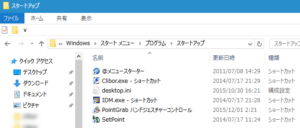
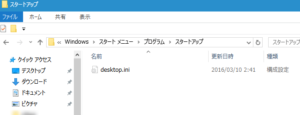





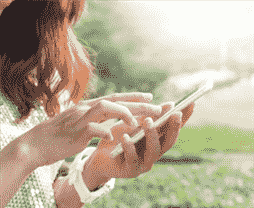
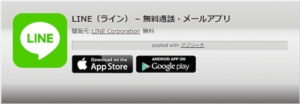












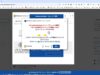





新着コメント